حقوق ریشه نصب نشده است. نصب روت در اندروید - Kingo Root.
نحوه نصب Root Rights در اندروید با استفاده از برنامه Kingo Root. با Kingo Root می توانید به راحتی HTC، Huawei، Lenovo و هر دستگاه اندرویدی را روت کنید. در این مثال، من Root را روی پرچمدار چینی MPIE A-806 نصب خواهم کرد
اگر گل سرسبد دارید مدل معروف(HTC و غیره) می توانید سعی کنید حقوق ریشه را از طریق .apk (برنامه معمولی اندروید) نصب کنید.
برای این کار دانلود کنید Kingo-Root.apkو سعی کنید Root را از طریق آن نصب کنید (این یک راه ساده تر از آنچه در آینده اتفاق می افتد است)
پس از دانلود، آن را در گوشی خود تنظیم کنید "منابع ناشناخته"و KingoRoot را نصب کنید. پس از نصب، برنامه را اجرا کنید، کلید وسط صفحه را فشار دهید، اگر خوش شانس باشید، از طریق برنامه روت خواهید شد.
نصب روت بر روی android kingo root (5 4.42 4.2.2) پس از فشار دادن کلید بزرگ زیر، برنامه سعی می کند روت کند. در غیر این صورت یک خطا ظاهر می شود
اگر با خطا مواجه شدید، ادامه مطلب را بخوانید.
نصب روت روی اندروید از طریق kingo root برای ویندوز
برای استفاده از این روش به برنامه Android-Root.exe (از سازندگان Kingo Root) نیاز دارید.
پس از دانلود Android-Root.exe، آن را بر روی کامپیوتر خود نصب کنید.
حالا برنامه را اجرا کنید و گوشی خود را از طریق USB وصل کنید
اشکال زدایی USB را فعال کنید
برویم به تنظیمات — برای توسعه دهندگان — اجازه — اشکال زدایی USB(نشان بگذارید)

نصب روت روی اندروید kingo root (5 4.42 4.2.2).
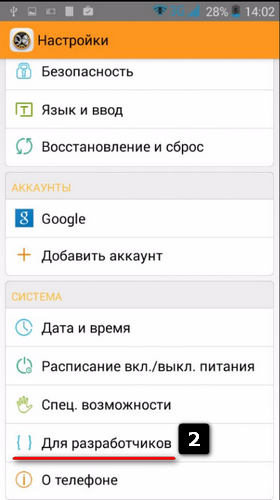
ما اشکال زدایی USB را تنظیم کردیم (1) تنظیمات - (2) برای توسعه دهندگان - (3) روشن. اشکال زدایی USB
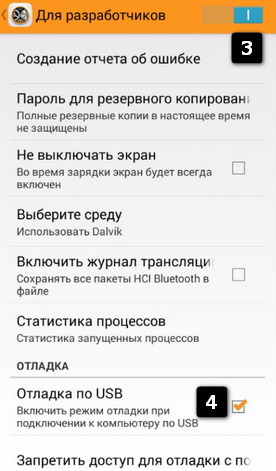
ما اشکال زدایی USB را تنظیم کردیم (1) تنظیمات - (2) برای توسعه دهندگان - (3) روشن. اشکال زدایی USB
نصب Root را ادامه می دهیم، Kingo Root را دوباره راه اندازی می کنیم (زمانی که اشکال زدایی USB تنظیم شده است)
عالی! اکنون بسیار کمی برای یادگیری دسترسی ریشه باقی مانده است. دوباره Kingo Root را باز کنید.
پس از ظاهر شدن این علامت، به تلفن خود نگاه کنید و اجازه دسترسی به اشکال زدایی USB را بدهید
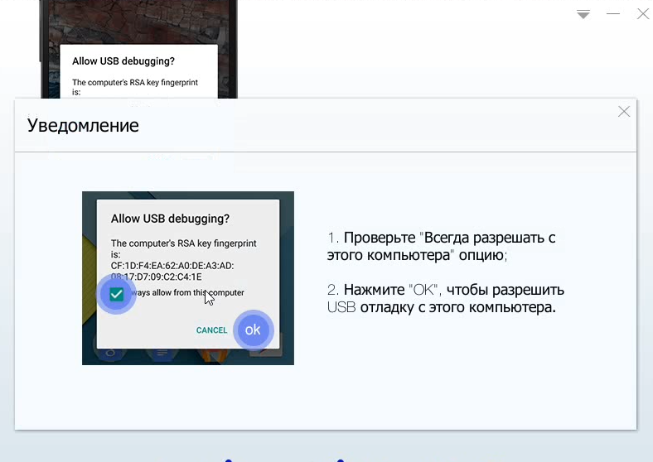
پس از این، برنامه شروع به کار می کند. بعد از چند دقیقه، برنامه از شما می خواهد که گوشی را دوباره وصل کنید، این کار را انجام دهید (ابتدا USB را از گوشی جدا کنید و سپس آن را دوباره داخل گوشی قرار دهید)
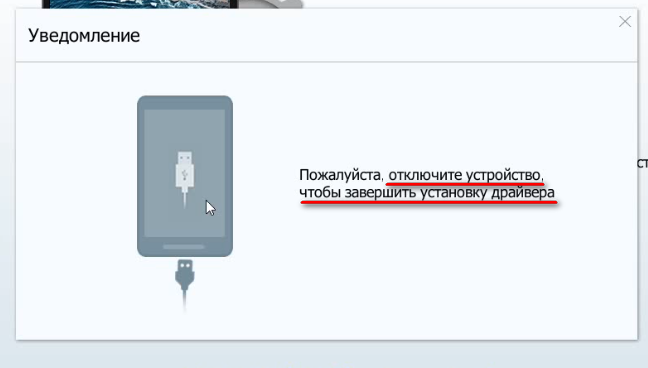
بعد از 1 دقیقه علامتی دریافت کردم که گوشی آماده دریافت حقوق روت است. عالی است، روی دکمه آبی بزرگ Root کلیک کنید
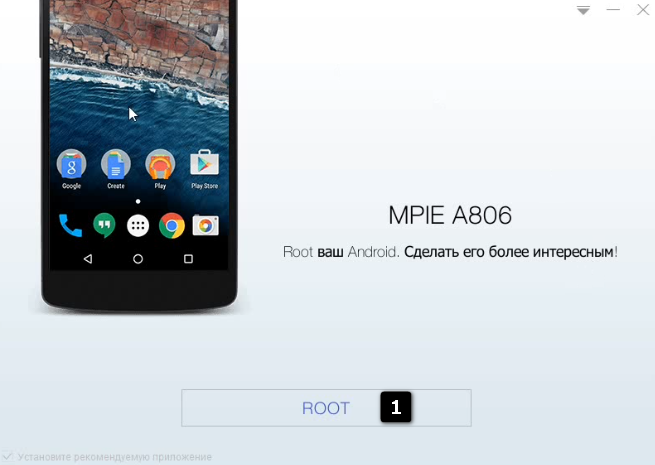
فرآیند Root آغاز شده است. بعد از 50% گوشی شما 5-6 بار ریبوت می شود. فرآیند Root Android MPIE A806 20 دقیقه طول کشید.
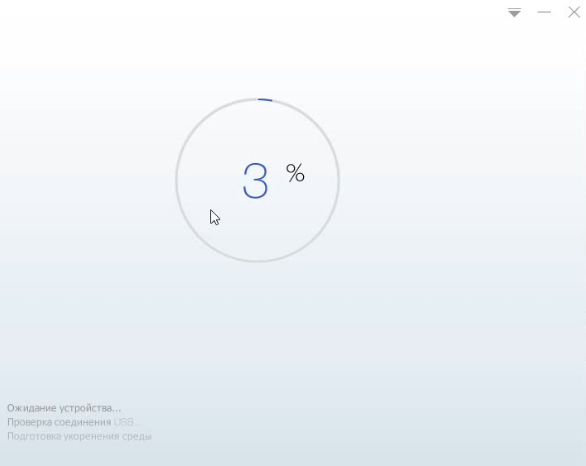
بعد از 50% گوشی شما 5 تا 6 بار ریبوت می شود، نگران نباشید اینطوری باید باشد
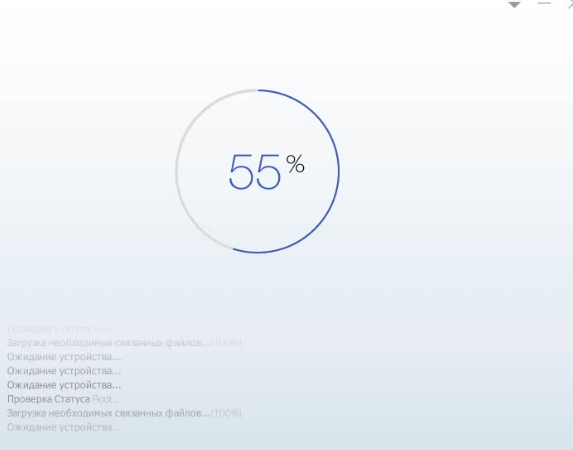
بعد از 55% 10-12 دقیقه گذشت و علامتی دریافت کردم که Root با موفقیت انجام شد!
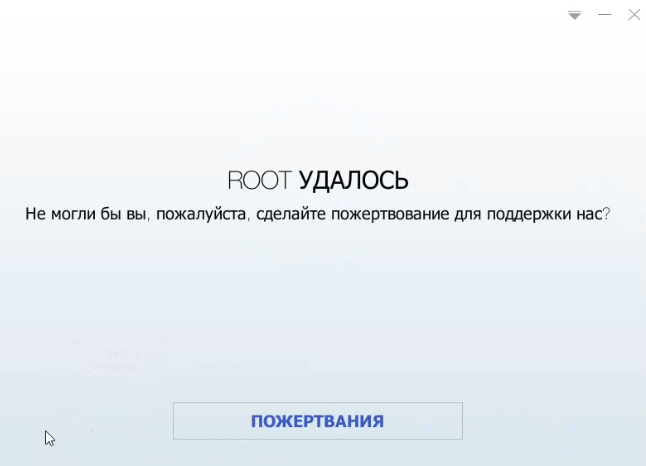
در حال حاضر در گوشی چینیدسترسی روت وجود دارد و می توانید هر برنامه ای را روی آن نصب کنید.
در اینجا یک راه آسان و قابل اعتماد برای دریافت حقوق ریشه برای دستگاه اندرویدی با استفاده از Kingo-Root آورده شده است
اگر به دنبال دریافت حقوق ریشه برای دستگاه خود هستید، احتمالاً می دانید که چرا این مورد نیاز است. در مورد انواع مزایا، معایب، و اصول اساسیشما می توانید این فرآیند را انجام دهید تا در اینجا نمونه های خاصی از باز کردن قفل را برای وضوح بیشتر شرح دهیم.
انواع آنلاک و انواع برنامه ها
از آنجایی که برنامه های زیادی از توسعه دهندگان مختلف وجود دارد که به شما امکان می دهد به یک ابرکاربر برای سیستم عامل خود تبدیل شوید، هم روند و هم نتیجه نهایی کاری که ما انجام خواهیم داد متفاوت است. به عنوان مثال، می تواند سه نوع ریشه وجود داشته باشد: کامل، که در آن هیچ چیز شما را از اصلاح فایل های سیستم باز نمی دارد. پوسته، که به شما امکان می دهد هر گونه تغییری به جز ویرایش ایجاد کنید پوشه سیستم; جزئی یا موقت، که پس از راه اندازی مجدد "پرواز می کند" و کمتر قابل اعتماد است. ابزارهای کمکی که به راحتی روت می شوند نیز به چند دسته تقسیم می شوند. برخی از آنها نیاز به نصب و اتصال به رایانه دارند، در حالی که برخی دیگر به برق دستگاهی که فلش می شود بسنده می کنند. می توانید هر دوی آنها را بدون هیچ مشکلی از وب سایتی که در باز کردن قفل تخصص دارد دانلود کنید دستگاه های تلفن همراه. شما همچنین می توانید با نام در مکان های دیگر جستجو کنید:
- Root Genius;
- Root Master;
- رومستر SU;
- z4root;
- Root Wizard و بسیاری دیگر.
نحوه دریافت حقوق ابرکاربر: مثال
لازم به یادآوری است که هر روز نسخه های پیشرفته تری در شبکه جهانی وب ارسال می شود نرم افزار، ابزارهای جدید ایجاد کنید و عملکردهای آنها را اصلاح کنید. بنابراین، قبل از انجام روت کردن، ارزش بررسی وضعیت فعلی مشکل را دارد. کاملاً ممکن است که مجبور نباشید هیچ گونه دستکاری پیچیده با نرم افزار انجام دهید - اکنون می توانید با چند کلیک به "پنل مدیریت" دسترسی پیدا کنید. بیایید مثالی از نحوه باز کردن قفل گوشی هوشمند معمولی بیاوریم. در منوی «تنظیمات» در قسمت «درباره» به راحتی میتوانید مدل تلفن همراه اندرویدی خود را پیدا کنید. بنابراین، ما نیاز داریم:
- هر کامپیوتر یا لپ تاپ با سیستم عامل ویندوز از XP تا نسخه 8.1.
- تلفن هوشمند کاملاً شارژ شده، حداکثر ظرفیت باتری 50٪ است.
- سیم با کانکتورهای USB(در رایانه شخصی) و MicroUSB (در گوشی های هوشمند)؛
- درایورهای دستگاه مدل مشخص شده نصب شده روی رایانه شخصی (ما آن را در وب سایت سازنده یا روی دیسکی که با کیت ارائه می شود پیدا می کنیم).
- یک برنامه چشمک زن به نام ODIN 3.07 (یا نسخه بالاتر).
- ابزار برای به دست آوردن حقوق ریشه (برای هر مدل متفاوت است).
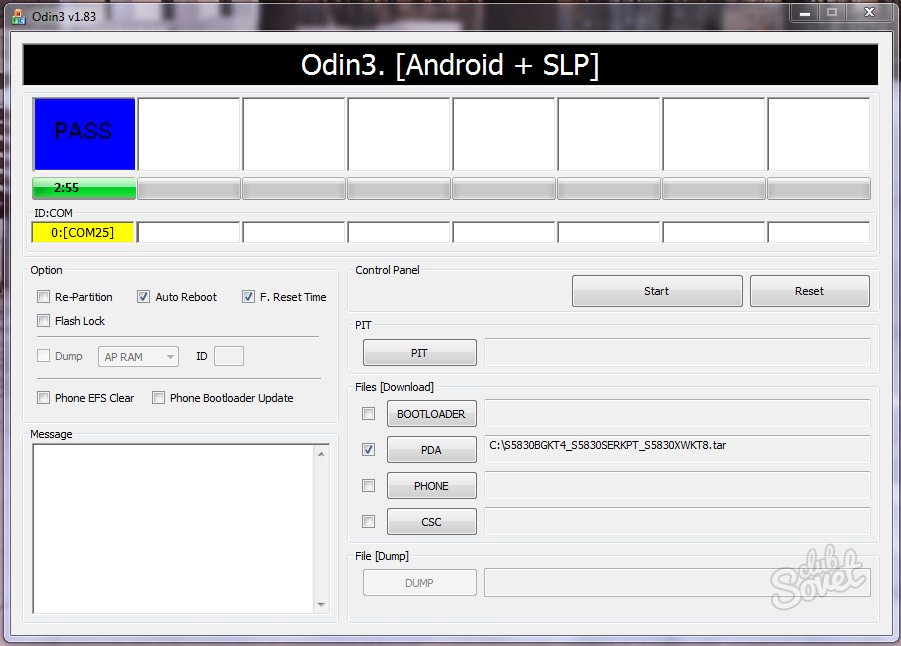
باز کردن قفل گوشی هوشمند
هنگامی که همه ابزارها آماده و در دسترس هستند، دنباله اقدامات مشخص شده را دنبال می کنیم:
- به منوی بوت گوشی بروید. برای انجام این کار، به طور همزمان دکمه های "Volume Down" + "Central" + "On\Off" را فشار دهید. یک پیام بارگیری و هشدار ظاهر می شود.
- با دقت بخوانید و برای ادامه دکمه "Volume UP" را فشار دهید.
- تلفن هوشمند را به رایانه شخصی وصل کنید، منتظر بمانید تا فرآیند تکمیل شود.
- Odin قبلاً نصب شده را راه اندازی کنید، یک پیام باید در پنجره پایین سمت چپ ظاهر شود مبنی بر اینکه دستگاه شما اضافه شده است.
- با فشار دادن دکمه PDA در برنامه ODIN، فایلهای میانافزار یافت شده برای مدل خاص (!) خود را بارگیری کنید.
- با خیال راحت روی «شروع» کلیک کنید و در انجام کار برنامه دخالت نکنید.
- هنگامی که یک فیلد آبی با کتیبه "PASS" در بالا ظاهر می شود، باز کردن کامل است.
- همه برنامه ها را ببندید، دستگاه ها را جدا کنید و بررسی کنید که آیا root دریافت شده است یا خیر.
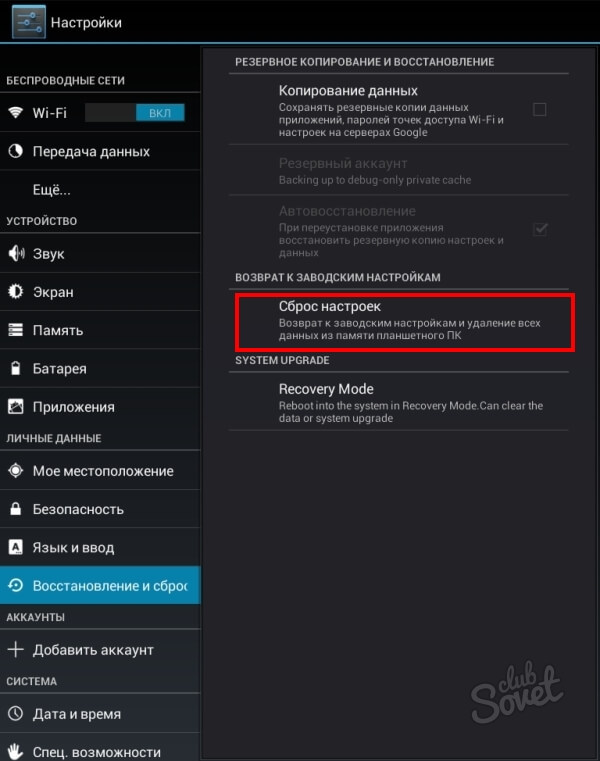
اگر گوشی هوشمند پس از سفتافزار به دستکاریها پاسخ نمیدهد و وارد بارگذاری ابدی میشود، باید با فشار دادن دکمه Reset روی کیس، آن را بازنشانی کنید.
شاید خواندن آن مفید باشد:
- لوکوما - توضیحات میوه و خواص آن به همراه عکس استفاده در آشپزی;
- دستور العمل برای سوپ ارزن با پیچ و تاب تاریخی از ماهی، گوشت، بدون چربی;
- کتاب رویای Tsvetkov چه می گوید؟;
- سازگاری مار و میمون;
- تورگنف، تجزیه و تحلیل کار مومو، طرح;
- اشغال قلمرو اتحاد جماهیر شوروی توسط نیروهای رایش سوم در عکس های سربازان ورماخت;
- جعبه کیک با گل داودی زرد;
- بادمجان کره ای - خوشمزه ترین دستور غذا;